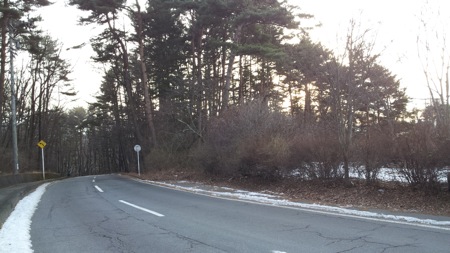私が生まれて初めて作った自作パソコン。
とても思い入れはあるのですが、利用頻度が激減しており、このまま放置するのも忍びない状況になっていますし、いつデータが跳ぶかわかったものではないので、なんとかこのWindowsデータを救出すべく、奮闘しました。
前回の記事はこちら。
Windowsのデータを整理し、受け皿となるMacBook Proのデータ整理も完了したので、いよいよWindowsのイメージを取り込んでいきます。
Mac上で、どのようにしてWindowsのデータを活かすか
MacでWindowsを動かすには、仮想PCソフトを使うか、Bootcampという機能を使う方法があります。
仮想PCソフトであれば、Macを使っている時に、Macの1アプリのようにWindowsを使うことができます。
Bootcampにすると、完全にWindowsマシンとして起動します。
ここでは、仮想PCソフトを使うことにします。
Macを使っているときに、ちょっとだけWindowsを使えればそれで十分だからです。
いちいちWindowsとして起動したり、なんてやってられません。
仮想PCソフトの選定
Macで動く仮想PCソフトはいくつかあるようですが、メジャーなのは
- VMWare Fusion
- Parallels Desktop
- VirtualBox
あたりでしょうか?
VirtualBoxは無償ソフトですが、他2本は有償ソフトです。
ここはVMWare Fusionにしました。
過去に使ったことがあるというのと、仮想PCマシンの老舗であり、それなり安定しているであろう、というところからです。
あと、VMWare Fusionは5,000円くらいですが、Parallels Desktopは7,000円くらいします。
そういった値段の面からしても、VMWare Fusionにしました。
値段だけなら無償のVirtualBoxでもよかったのですが、開発元が色々変わっており、完成度がよく分からないので今回はパスしました。
学生時代なら、VirtualBoxでやってみるんだろうけどなー。
VMWare Fusionをどこで買う?
VMWare Fusionに決定したところで、購入方法がいくつかありました。
物理的なパッケージを店頭販売していますし、ダウンロード版も販売しています。
今更物理的なパッケージは要らないので、ダウンロード版を購入することにします。
そこからも幾つかの選択肢が。
ドルで決済することもできますし、楽天ポイントをためることもできます。
と、色々見てみたのですが、数百円の違いでしかないため、悩んでいる時間が勿体無くて普通に正規代理店のact2で購入することにしました。
1ドル=80円のときなら、本家サイトでドル決済したのが安かったようですが、今、どんどん円安になっているので普通に買ったほうが安そうです。
とはいえ、4,400円が4,500円になるか?といった世界なので、悩んでいる時間の方が勿体無い (^^;
そして、インストール!
インストールは非常に簡単です。
ダウンロードしたイメージファイルをマウントして、インストーラを起動するだけ。
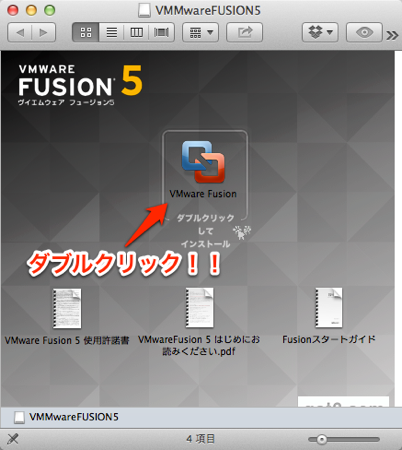
インストールが終わったら、Windowsのイメージを取り込んで行きます。
というところで、Windowsイメージ取込み編につづく。